phpエディタ ZimoはBIOSを設定してUディスクシステムに入る方法を紹介します。場合によっては、オペレーティング システムのインストールやシステム リカバリの実行など、USB フラッシュ ドライブからコンピュータを起動することが必要になることがあります。これを実現するには、まずコンピュータの BIOS セットアップ インターフェイスに入り、次にブート順序を U ディスクの優先順位に設定する必要があります。次に、具体的な手順を詳しく見ていきましょう。
まず、用意したudeepin USBブートディスクをコンピュータに接続します。次に、コンピュータを再起動し、起動画面が表示されたらボタンを押して BIOS セットアップに入ります。なお、パソコンのブランドによってボタンが異なる場合がありますので、対応するボタンをご自身でご確認ください。また、ワンクリック USB ブートのショートカット キーとの混同を避けてください。
1. 次に、BIOS インターフェイスに入ります。このインターフェイスでは、キーボードの矢印キーを使用してカーソルを移動し、Enter キーを押して確認し、F10 キーを押して保存して終了するという重要な操作方法を理解しておく必要があります。具体的な操作方法はBIOSインターフェースの指示に従います。下の写真を参照してください。

2. BIOS インターフェイスに入った後、カーソルを「ブート」に移動し、U ディスク オプションを見つけます (コンピューターによって表示される名前はわずかに異なり、通常は U ディスクのブランド名または USB にちなんで付けられます) )。この例では、次の図に示すように、「リムーバブル デバイス」、つまり「取り外し可能なデバイス」を表示します:
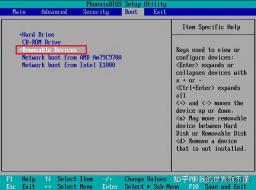
3. 指示を確認してください。ボタンを上に移動するには、図に示すように、U ディスクから起動できるように、「リムーバブル デバイス」デバイスを先頭に移動する必要があります。
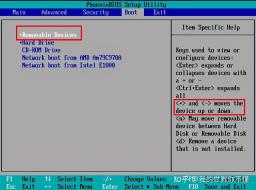
設定が完了したら、F10 キーを押して、「」を選択します。 「はい」と入力したら、Enter キーを押して確認し、再起動します。図に示すように、USB ディスクから起動します。
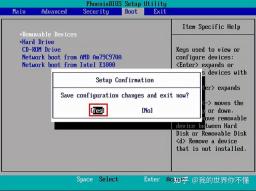
最後にコンピュータを再起動し、udeeppe 起動インターフェイスに入ります

以上がUSB ディスク システムに入るように BIOS を設定するの詳細内容です。詳細については、PHP 中国語 Web サイトの他の関連記事を参照してください。
 PC/電話でRobloxクイックログインを使用する方法は?これが完全なガイドです! - ミニトールApr 28, 2025 am 12:50 AM
PC/電話でRobloxクイックログインを使用する方法は?これが完全なガイドです! - ミニトールApr 28, 2025 am 12:50 AMパスワードを入力せずに新しいデバイスでRobloxアカウントにログインする場合は、Robloxクイックログインが役立ちます。 PHP.CNからのこの投稿では、完全なステップでRobloxクイックログイン機能を使用する方法について説明します。
 PS5対Xboxシリーズ対PC:ホグワーツのレガシーに最適なのはどれですか-MinitoolApr 28, 2025 am 12:49 AM
PS5対Xboxシリーズ対PC:ホグワーツのレガシーに最適なのはどれですか-MinitoolApr 28, 2025 am 12:49 AMHogwartsのレガシーは現在、PS5、XboxシリーズX/S、およびPCで公開されています。ホグワーツのレガシーに最適なのはどれですか?混乱している場合は心配しないでください。この投稿では、PHP.CNは、Hogwarts Legacy PC対PS5対XboxシリーズX/sに関するチュートリアルを提供しています。
 RealTek USB GBEファミリーコントローラードライバーWindows 10/11をダウンロード-MinitoolApr 28, 2025 am 12:48 AM
RealTek USB GBEファミリーコントローラードライバーWindows 10/11をダウンロード-MinitoolApr 28, 2025 am 12:48 AMこの投稿では、PHP.CNソフトウェアでは、Windows 10/11コンピューターにRealTek USB GBEファミリーコントローラードライバーをダウンロードする方法など、RealTek USB GBEファミリーコントローラーに関する情報を示します。
 重要なT700SSDの概要:レコードブレイクパフォーマンスがあります-MinitoolApr 28, 2025 am 12:47 AM
重要なT700SSDの概要:レコードブレイクパフォーマンスがあります-MinitoolApr 28, 2025 am 12:47 AM重要なT700 PCIEGEN5 NVME SSDが一定期間リリースされています。この投稿に従って、記録破りのパフォーマンスを持つこのSSDに関する関連情報を学ぶことができます。この投稿では、SSの管理に役立つPHP.CNソフトウェアも紹介します。
 RTX 4090ドライバーが10/11をダウンロード、インストール、更新する方法は? - ミニトールApr 28, 2025 am 12:46 AM
RTX 4090ドライバーが10/11をダウンロード、インストール、更新する方法は? - ミニトールApr 28, 2025 am 12:46 AMGeForce RTX 4090 TIを手に持っている場合、適切に機能するために、対応するドライバーを時間内にダウンロードしてインストールすることが重要です。それを行う方法について混乱している場合は、PHP.CN Webサイトのこのガイドに従って詳細なチュートリアルを取得してください。
 概念ダークモード:デスクトップとモバイルでオンとオフをオフにする方法-MinitoolApr 28, 2025 am 12:45 AM
概念ダークモード:デスクトップとモバイルでオンとオフをオフにする方法-MinitoolApr 28, 2025 am 12:45 AMほとんどの人は、暗闇の中で画面を見る方が有害であると考えています。鋭い光はあなたの目を簡単に損傷させます。したがって、多くの人々がダメージを下げるために暗いモードを追求します。しかし、それは本当に便利ですか? Notiで利用可能なダークモードです
 ロード画面に貼り付けられたValheimを修正する方法は? - ミニトールApr 28, 2025 am 12:44 AM
ロード画面に貼り付けられたValheimを修正する方法は? - ミニトールApr 28, 2025 am 12:44 AMバルハイムがロード画面で立ち往生していて、何をすべきかわからない場合。 PHP.CN Webサイトのこのガイドは、適切なソリューションを見つけるのに役立ちます。問題がなくなるまで、以下に1つずつ説明したソリューションを試してください。
 Windowsで履歴を無効にしてクリアするためのパワー戦術Apr 28, 2025 am 12:43 AM
Windowsで履歴を無効にしてクリアするためのパワー戦術Apr 28, 2025 am 12:43 AM実行ウィンドウを頻繁に使用してツールやドキュメントを直接開くと、一致するリストが徐々に長くなります。一部の人々は、それをきれいに見せるために履歴をクリアする方法を探しています。このphp.cn投稿はgiかもしれません


ホットAIツール

Undresser.AI Undress
リアルなヌード写真を作成する AI 搭載アプリ

AI Clothes Remover
写真から衣服を削除するオンライン AI ツール。

Undress AI Tool
脱衣画像を無料で

Clothoff.io
AI衣類リムーバー

Video Face Swap
完全無料の AI 顔交換ツールを使用して、あらゆるビデオの顔を簡単に交換できます。

人気の記事

ホットツール

EditPlus 中国語クラック版
サイズが小さく、構文の強調表示、コード プロンプト機能はサポートされていません

SublimeText3 中国語版
中国語版、とても使いやすい

MinGW - Minimalist GNU for Windows
このプロジェクトは osdn.net/projects/mingw に移行中です。引き続きそこでフォローしていただけます。 MinGW: GNU Compiler Collection (GCC) のネイティブ Windows ポートであり、ネイティブ Windows アプリケーションを構築するための自由に配布可能なインポート ライブラリとヘッダー ファイルであり、C99 機能をサポートする MSVC ランタイムの拡張機能が含まれています。すべての MinGW ソフトウェアは 64 ビット Windows プラットフォームで実行できます。

mPDF
mPDF は、UTF-8 でエンコードされた HTML から PDF ファイルを生成できる PHP ライブラリです。オリジナルの作者である Ian Back は、Web サイトから「オンザフライ」で PDF ファイルを出力し、さまざまな言語を処理するために mPDF を作成しました。 HTML2FPDF などのオリジナルのスクリプトよりも遅く、Unicode フォントを使用すると生成されるファイルが大きくなりますが、CSS スタイルなどをサポートし、多くの機能強化が施されています。 RTL (アラビア語とヘブライ語) や CJK (中国語、日本語、韓国語) を含むほぼすべての言語をサポートします。ネストされたブロックレベル要素 (P、DIV など) をサポートします。

DVWA
Damn Vulnerable Web App (DVWA) は、非常に脆弱な PHP/MySQL Web アプリケーションです。その主な目的は、セキュリティ専門家が法的環境でスキルとツールをテストするのに役立ち、Web 開発者が Web アプリケーションを保護するプロセスをより深く理解できるようにし、教師/生徒が教室環境で Web アプリケーションを教え/学習できるようにすることです。安全。 DVWA の目標は、シンプルでわかりやすいインターフェイスを通じて、さまざまな難易度で最も一般的な Web 脆弱性のいくつかを実践することです。このソフトウェアは、

ホットトピック
 7789
7789 15
15 1644
1644 14
14 1401
1401 52
52 1298
1298 25
25 1234
1234 29
29


